Mis à jour le 19-10-24
1221 vues depuis ce mois

Une alternative à Adobe Flash Player existe désormais, maintenant que Flash Player a été supprimé de Windows et l’extention bloquée des navigateurs web comme Google Chrome.
Adobe ne fourni plus ni support, ni mises à jour depuis 2021. Il existe cependant plusieurs solutions pour remplacer Adobe Flash Player, et débloquer l’accès aux sites sous Flash, et aux jeux au format .swf.
Nous allons vous présenter ces solutions de remplacement, étape par étape. Certaines fonctionnent sur Windows uniquement, et d’autres aussi sur Mac, mais pas sur Android, iOS et iPad.
Nous revenons également sur les futures alternatives à Flash, et apportons des conseils pour contourner certains problèmes de sécurité. Si vous avez un problème de sécurité, un de nos informaticiens peu vous assister.
Notre solution vous permettra aussi de débloquer, si vous êtes concerné, l’accès à votre serveur NAS utilisant Flash pour gérer la page de connexion.
Le Plugin et les pilotes d’Adobe Flash Player ne sont plus supportés ni par Windows, ni par les navigateurs les plus connus comme Google Chrome sur Android ou sur PC, Mozilla Firefox, Opera, Brave, Microsoft Edge ou encore Safari.
Si vous avez essayé de trouver des méthodes pour utiliser Flash Player en 2023, vous avez dû vous heurter au fait que les navigateurs populaires l’ont complètement bloqué. Adobe a également mis fin au fonctionnement des versions installées sur les ordinateurs, à partir d’une mise à jour forcée.
À ce jour, il n’existe pas d’alternative à Adobe Flash Player totalement fonctionnelle. Mais nous allons vous présenter de quoi contourner le problème.
La « mise à jour pour la suppression d’Adobe Flash Player » a été obligatoire et forcée.
Microsoft a rendu obsolète tous les packages de Flash préinstallés ou installés via Windows update, sur les ordinateurs sous Windows et Windows Server, à compter de la mise à jour KB4577586 (les versions de Flash installées manuellement n’étaient donc pas concernées).
Nous allons donc voir comment contourner cette fin de support de Flash, non pas en réussissant à installer Flash Player sur Chrome ou Mozilla, mais en utilisant un navigateur n’ayant pas bloqué Adobe Flash !
Nous aurons aussi besoin d’installer sur Windows la dernière version de flash n’ayant pas le compte à rebours “fin de vie programmée du logiciel”.
Avant-propos: si vous souhaitez simplement créer du contenu vidéo, vous pouvez utiliser un logiciel de montage vidéo moderne. Ce qui nécessitait autrefois Flash peut maintenir être réalisé grâce à des fonctionnalités avancées de montage vidéo, permettant aux utilisateurs de produire des vidéos avec des points chauds cliquables, des quiz et des récits ramifiés, tout en maintenant la compatibilité avec les plateformes web modernes.
Assurez-vous d’avoir un antivirus efficace comme Malwarebytes, ou d’avoir activé toutes les options de Windows Defender. Flash est en effet sujet à pas mal de failles de sécurité, raison pour laquelle il n’est plus utilisé.
Nous vous partageons la dernière version officielle de Flash Player ne contenant aucune date de blocage, le logiciel restera utilisable à vie à condition de ne pas le mettre à jour.
Pour télécharger cette version de Flash: https://gofile.io/d/1XqOHP.
Cliquez sur le bouton « Download » sur la page et suivez le tutoriel ci-dessous.
Si le lien ne marche pas, cherchez le numéro de version 30.0.0.371 sur internet en tapant « Flash Player » puis la version.
Palemoon est un navigateur open source qui ne bloque pas l’utilisation d’Adobe Flash Player, nous vous partageons la dernière version officielle pour Windows 64 bits: 29.0.1. Vous pourrez essayer de prendre la version la plus récente sur leur site, ou adaptée à votre système, comme Windows 7 ou Windows 8. En tout cas, la version ici fournie restera toujours pleinement compatible avec Adobe Flash Player.
Pour télécharger cette version: https://gofile.io/d/v0yG7N
Le navigateur Maxthon est une autre alternative permettant de lire les animations flash directement depuis le navigateur. Le navigateur Maxhton est plus moderne que Palemoon, et a donc plus de chances de perdre sa compatibilité avec flash au fil du temps. Téléchargez-le ici: https://www.maxthon.com/.
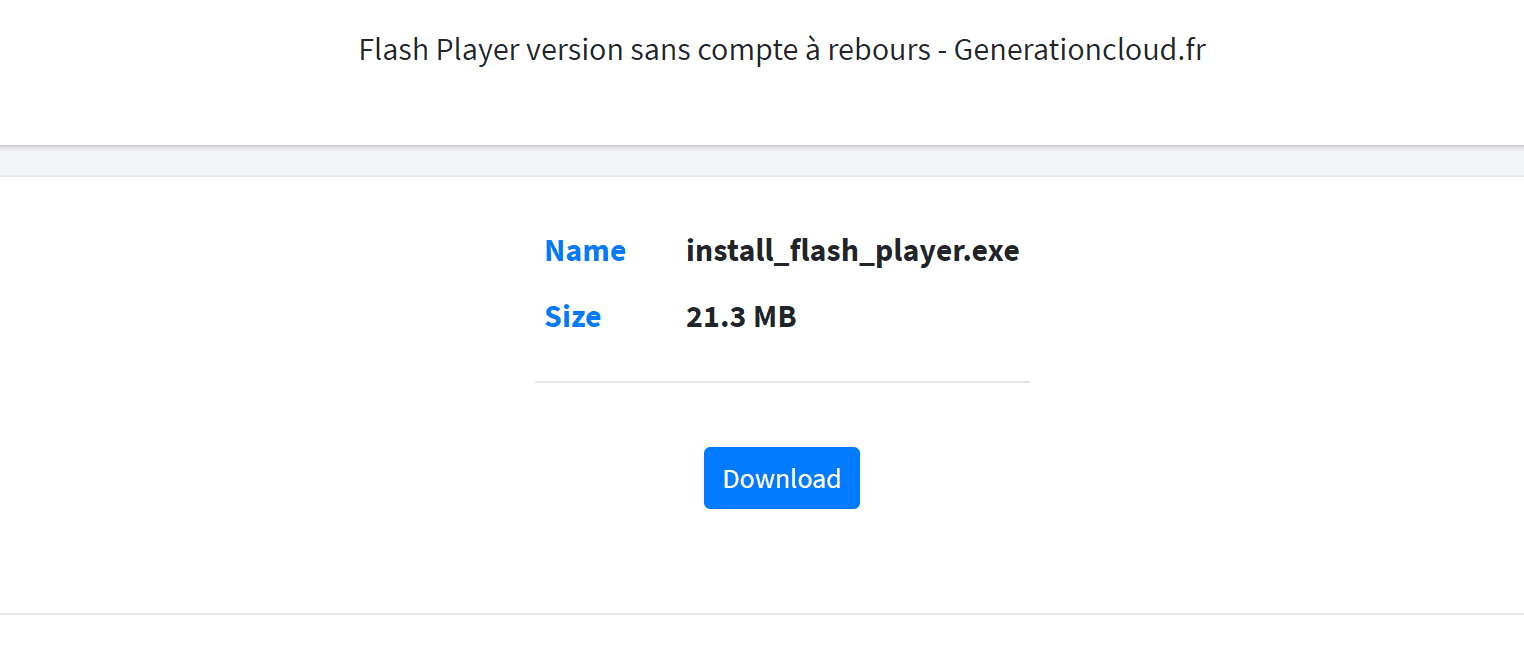
Après avoir cliqué sur le lien de la version de Flash sans date de fin, cliquez sur le bouton bleu « Download ».
Si vous avez d’autres versions de Flash installées, désinstallez – les toutes.
Voulez-vous autoriser cette application à apporter des modifications ? Cliquez sur « oui ».

Ensuite, cochez la case « j’accepte les conditions du contrat ». Puis « Installer ».
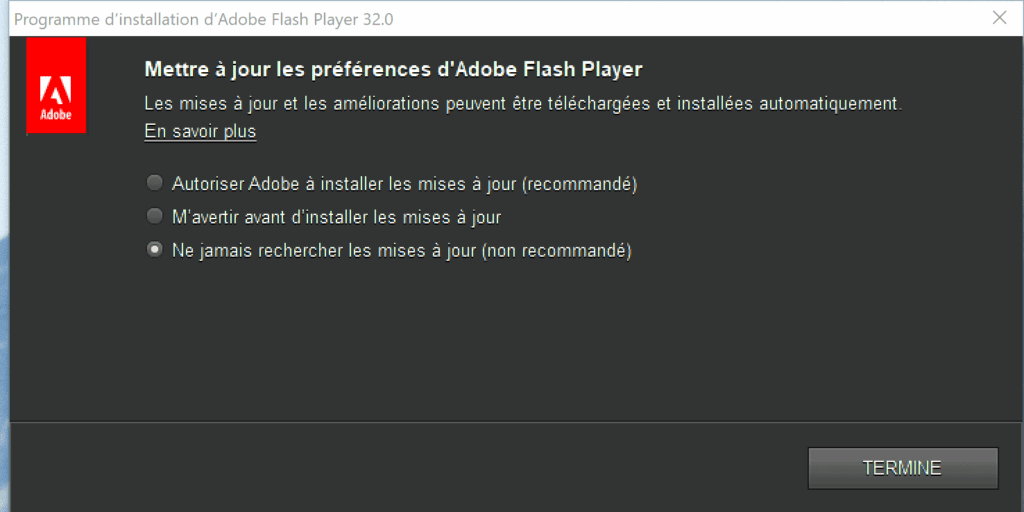
Très important: cochez « Ne jamais rechercher les mises à jour ».
Si Flash se met à jour, il se désactivera automatiquement.
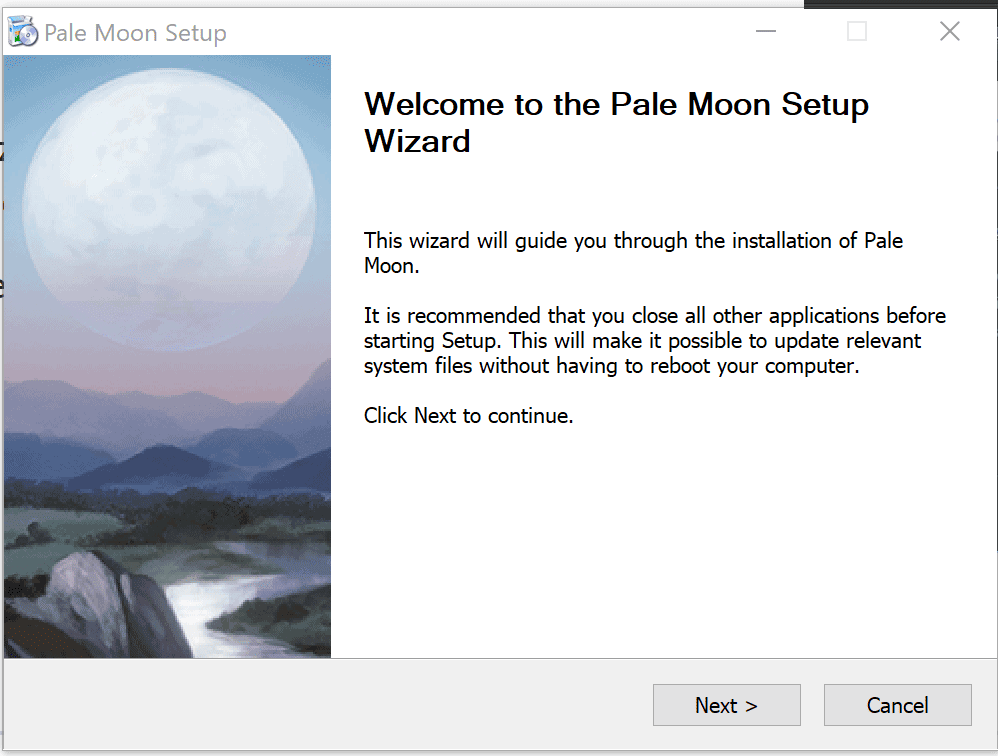
Répétez l’opération de téléchargement avec le lien de Palemoon partagé plus haut.
Retournez dans vos téléchargements et lancez « Pale Moon Setup ».
Cliquez sur « Next », puis « Install » puis « Finish ».
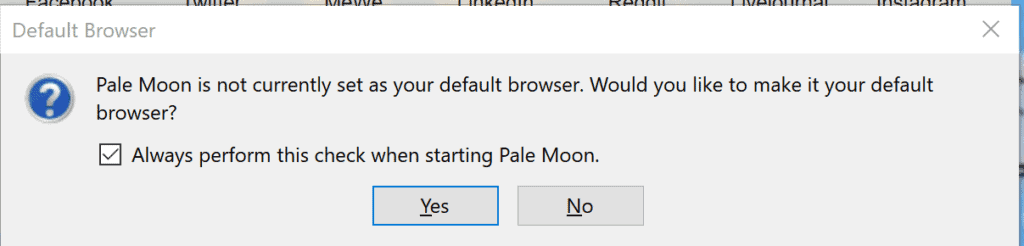
Le logo de Palemoon, une lune, sera sur votre bureau pour une future utilisation, il se lance également immédiatement.
Décochez la case: « Always perform this check when starting Pale Moon ».
Cliquez sur « No ».
Vous pouvez maintenant visiter vos sites utilisant flash: jeux, chat en ligne, etc.
Cependant, vous devrez utiliser exclusivement ce navigateur pour cela. Si vous retournez sur Google Chrome, flash sera encore bloqué.
Après quelques retours, nous avons trouvé une seconde alternative à Adobe Flash Player sur Google Chrome et cie, sous forme de navigateur open source, nommé Basilisk.
Cette solution comporte l’avantage de ne pas nécessiter d’installation de flash, ni de quelque logiciel que ce soit. En effet, le navigateur fournit est une version portable, ou standalone, ce qui veut dire que tout fonctionne sans installation, simplement depuis le dossier de téléchargement. De plus, c’est une version modifiée de Firefox, vous ne serez donc pas dépaysé !
Si la sécurité est primordiale pour vous, nous vous recommandons plutôt de suivre la première solution avec Palemoon, car le navigateur est mis à jour plus régulièrement.
Rendez-vous sur ce site: https://archive.org/details/basilisk-portable-with-flash
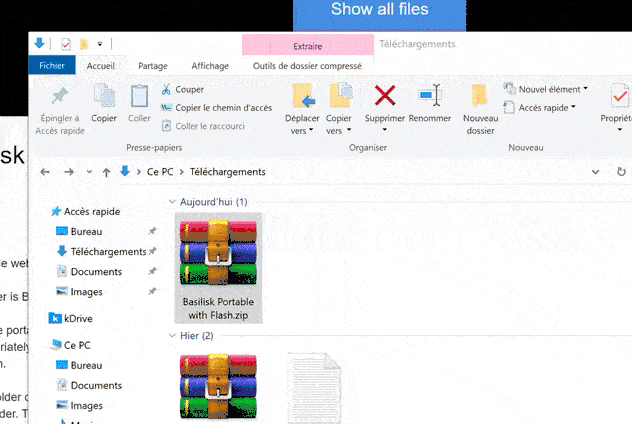
Pour lancer vos jeux en format SWF, fonctionnant donc sous Flash Player, vous pouvez toujours utiliser la version autonome du logiciel. En effet, seul le plugin d’Adobe Flash Player est bloqué et se retrouve donc absent de votre navigateur.
Le contenu au format Flash présent sur votre ordinateur peut toujours se lancer avec la version exécutable et autonome du lecteur Flash, vous trouverez cette version à télécharger ici, sur le site d’Adobe: https://www.adobe.com/support/flashplayer/debug_downloads.html
Une fois sur la page:
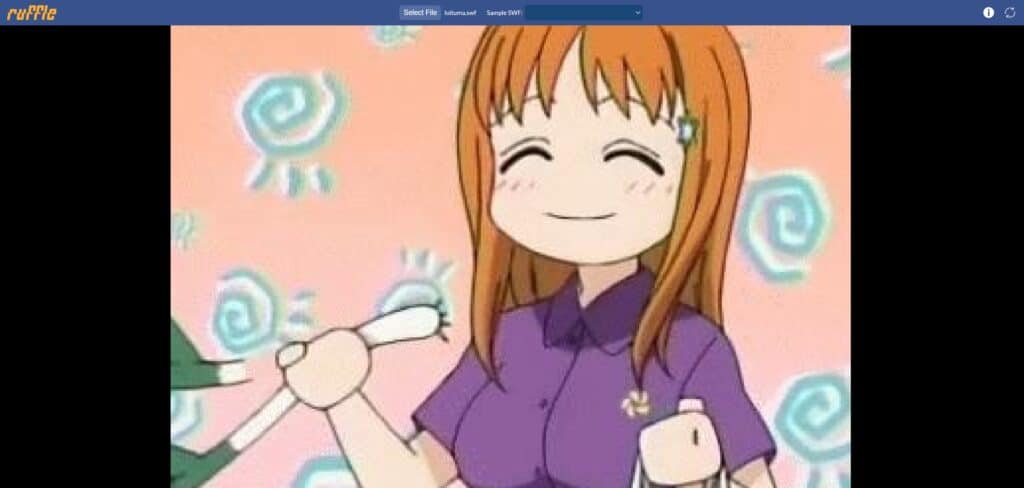
Vous pouvez jouer vos jeux format .swf directement depuis Google Chrome ou n’importe quel autre navigateur en vous rendant sur le site de Ruffle.
Cliquez sur “Select file”, et choisissez le fichier .swf sur votre ordinateur.
Le site https://archive.org/ à compilé quelques uns des jeux flash populaires.
Par exemple:
Pour les vidéos et animations au format SWF, téléchargez le lecteur Flash comme montré plus haut ou utilisez le site de Ruffle. Pour une lecture depuis un navigateur, Basilisk est la solution la plus simple.
Le plugin de Flashplayer étant désormais bloqué de Chrome et Firefox, vos applications n’ont aucune chance de fonctionner.
Changez quelques paramètres de votre navigateur, en suivant les liens habituels du genre :
… Ne marchera pas ! Cette technique est dépassée, plus rien ne fonctionne pour réactiver Flash Player sur Chrome, Edge et autres navigateurs populaires.
Certains sites vous parlent de HTML5 comme solution de remplacement d’Adobe Flash player. C’est bien vrai, mais cela ne concerne cependant que les développeurs. Ils pourront utiliser ce langage informatique pour créer des applications reprenant le fonctionnement de Flash Player, tout en évitant d’utiliser cette technologie désormais obsolète.
Puisque HTML5 n’est qu’un langage informatique, en tant que particulier, vous ne pouvez pas l’utiliser pour convertir vos jeux SWF, ou pour remplacer Adobe Flash player sur les navigateurs web.
Ruffle est un projet open source promettant un support complet, à plus ou moins long terme, des contenus et applications tournant auparavant sur Flash Player. Sachez que ce logiciel n’est pas encore totalement compatible avec les sites et applications en Flash.
En effet, Flash fonctionnait grâce au langage de programmation web ActionScript, lui-même décomposé en 3 sous-versions, hors, Ruffle ne prend en charge qu’une partie de ces versions d’ActionScript. Pour l’instant, Ruffle n’est donc pas un parfait remplaçant de Flash Player.
Cet article vous a aidé ? Laissez-nous 5 étoiles ci-dessous 🤗 !
Une question ? Postez votre commentaire !